Cara Atasi CrowdStrike BlueScreen Windows Yang Menggunakan Bitlocker
Akibat update dari windows dan juga antivirus crowdstrike menyebabkan beberapa pc yang menggunakan kedua sistem ini menjadi bluescreen.
nbcdns - Cara Atasi CrowdStrike BlueScreen Windows Yang Menggunakan Bitlocker - Beberapa hari yang lalu pengguna windows di kejutkan dengan banyaknya pc yang menggunakan windows 10 dan windows 11 mengalami bluescreen.
Menurut informasi yang nbcdns dapatkan hal ini bisa terjadi karena ada salah satu update di antivirus crowdstrike yang di anggap tidak sesuai dengan sistem windows.
Dan hal ini yang menyebabkan banyak sistem operasi windows yang menggunakan aplikasi antivirus crowdstrike mengalami bluescreen.
Namun hal ini sudah bisa di atasi dengan langkah-langkah yang nbcdns berikan pada artikel nbcdns sebelumnya.
Tapi terdapat permasalahan lagi bagi kamu yang menggunakan bitlocker pada komputer yang mereka pergunakan.
Hal ini bisa di atasi jika kamu memiliki key dari bitlocker laptop yang sedang kamu pergunakan tapi permasalahan terjadi saat kamu tidak memiliki recovery key dari akun bitlocker kamu.
Jika kamu mengalami hal seperti di atas dan kamu tidak memiliki bitlocker recovery keys maka nbcdns akan memberikan kamu langkah-langkahnya berikut ini
Baca Juga Cara Atasi BlueScreen Windows Akibat Crowdstrike
Cara Atasi CrowdStrike BlueScreen Windows Bitlocker
Untuk kamu yang mengalami permasalahan windows yang menggunakan bitlocker, maka kamu bisa mengikuti langkah-langkahnya berikut ini
Jika pc yang ada bitlockernya menggunakan sistem RAID, maka pada storage contoller yang ada di sistem BIOS harus di rubah dari RAID ke AHCI
Selama proses booting komputer kamu maka kamu bisa menyesuaikan sistem BIOS atau kamu bisa membiarkannya seperti apa adanya.
Lakukan sampai layar blue screen error jika pada saat proses booting mengalami error sampai kamu mendapatkan recovery screen
Selanjutnya ikuti langkah-langkah di bawah ini
- Masuk ke Troubleshoot > Advanced Options > Startup Settings
- Press Restart
- Skip pada bagian Bitlocker recovery key prompt dengan menekan tombol Esc
- Skip pada Bitlocker recovery key prompt selanjutnya dengan memilih This Drive yang ada padabagian kanan bawah
- Masuk lagi to Troubleshoot > Advanced Options > Command Prompt
- Ketikan bcdedit /set {default} safeboot minimal, lalu tekan Enter
- Tutup windows comment promp dengan menekan tombol x dan cara di atas akan mengembalikan kamu ke menu awal yaitu blue screen WinRE menu utama
- Select Continue.
- Tahap selanjutnya kamu bisa memilih user yang kamu gunakan
- Pada layar login kamu bisa login menggunakan akun administrator
- Tekan tombol login
- Pilih pada windows exploler lalu masuk ke C:\Windows\System32\drivers\Crowdstrike
- Kamu bisa hapus file (starts with C-00000291*. sys file extension)
- Buka commend promp (sebagai administrator)
- Ketikkan bcdedit /deletevalue {default} safeboot, tekan tombol enter
- Restart dan cek hasilnya
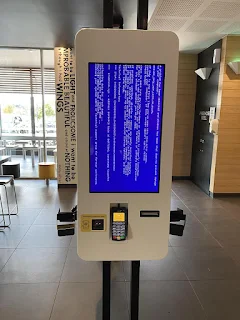

0 Response to "Cara Atasi CrowdStrike BlueScreen Windows Yang Menggunakan Bitlocker"
Post a Comment
Jangan lupa komentar ya